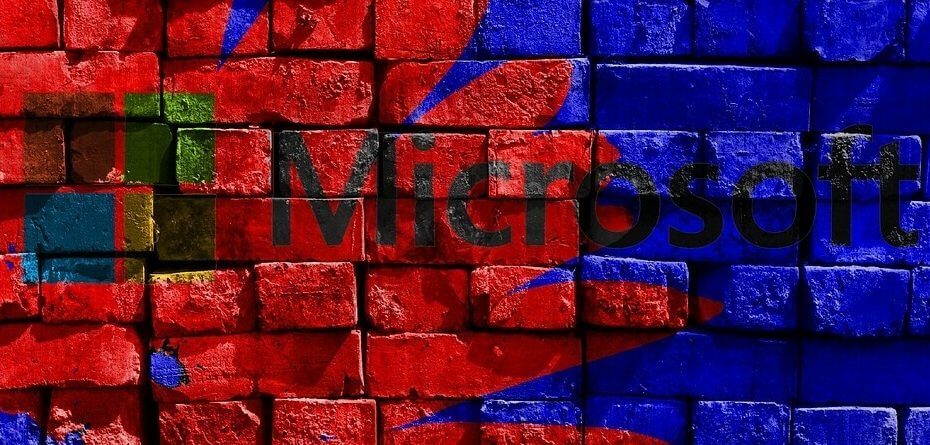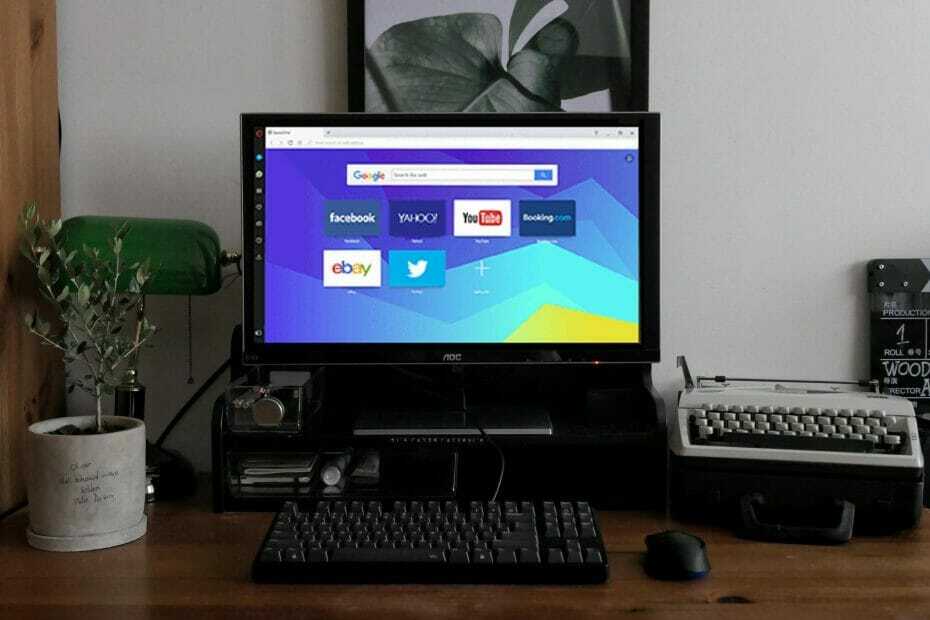- Включение или выключение опции DDC / CI позволяет получить более захватывающий игровой процесс.
- Выяснение, может ли ваш дисплей использовать эту функцию, имеет первостепенное значение.
- Активировать функцию DDC / CI на вашем мониторе можно, изменив настройки дисплея.
- Для включения этой опции на консоли PS4 или Xbox требуются те же шаги, но детали зависят от вашего монитора / дисплея.

Это программное обеспечение исправит распространенные компьютерные ошибки, защитит вас от потери файлов, вредоносных программ, сбоев оборудования и оптимизирует ваш компьютер для достижения максимальной производительности. Исправьте проблемы с ПК и удалите вирусы прямо сейчас, выполнив 3 простых шага:
- Скачать Restoro PC Repair Tool который поставляется с запатентованными технологиями (патент доступен здесь).
- Нажмите Начать сканирование чтобы найти проблемы с Windows, которые могут вызывать проблемы с ПК.
- Нажмите Починить все для устранения проблем, влияющих на безопасность и производительность вашего компьютера
- Restoro был загружен 0 читатели в этом месяце.
Канал данных дисплея / командный интерфейс, также известный как DDC / CI представляет собой набор протоколов цифровой связи между дисплеем и компьютером.
Он позволяет совместимому графическому адаптеру взаимодействовать с поддерживаемыми режимами отображения, что позволяет пользователям настраивать параметры компьютера, такие как яркость и контрастность.
Для работы сторонних инструментов регулировки яркости, таких как Monitorian, требуется монитор с поддержкой DDC / CI. Вы можете отключить и включить параметры в настройках вашего компьютера с помощью физических элементов управления.
Если вы новичок в термине DDC / CI или хотите научиться включать или отключать функцию ваших мониторов, эта статья вам нужна.
В этой статье показано, как включить или выключить DDC / CI на игровом мониторе для повышения производительности в играх.
Как включить или выключить DDC / CI в Windows 10?
Как включить DDC CI в Windows 10?

Примечание: Ниже приведены инструкции для мониторов BENQ. Однако это также должно работать, если вы используете HP, Lenovo, Dell или любой другой монитор.
- Нажмите любую из физических кнопок управления на вашем мониторе. Вы можете найти кнопки управления, обычно в нижней части панели дисплея с правой стороны. В некоторых мониторах кнопки расположены на задней стороне панели.
- Когда появится контекстное меню, нажмите соответствующую кнопку, чтобы открыть Меню.
- Используйте физическую кнопку, чтобы прокрутить вниз и выбрать Система.
- Используйте кнопку навигации вперед и выделите DDC / CI вариант.
- Затем используйте кнопку навигации вперед и выделите НА.
- нажмите ОК / Проверить кнопка для включения DDC / CI и сохраните изменения.
Это оно. Вы успешно включили опцию DDC / CI на своем компьютере.
Однако, если у вас есть установка с несколькими мониторами, где мониторы от другого производителя, вы можете использовать сторонний инструмент, такой как ClickMonitorDDC, для управления настройками DDC / CI.
Как отключить DDC / CI?

- Нажмите любую физическую кнопку управления на вашем мониторе.
- Нажмите соответствующую кнопку, чтобы открыть Меню.
- С помощью кнопки навигации прокрутите вниз и выберите Система.
- Нажмите кнопку навигации вперед, а затем прокрутите вниз до DDC / CI вариант.
- Нажмите кнопку навигации вперед и выберите ВЫКЛЮЧЕННЫЙ отключить DDC / CI на вашем мониторе.
- Затем нажмите кнопку ОК / Проверить кнопку, чтобы сохранить изменения.
Мониторы с поддержкой DDC / CI могут иметь проблемы с картами старого поколения. Если вы используете видеокарту старого поколения и сталкиваетесь с проблемами, связанными с дисплеем, отключите DDC / CI, чтобы увидеть, решит ли это проблему.
Однако обратите внимание, что программы внешнего монитора, такие как инструменты регулировки яркости, требуют, чтобы у вас был монитор с поддержкой DDC / CI для работы. Не забудьте включить DDC / CI после решения проблемы.
По умолчанию большинство современных мониторов поставляются с опцией DDC / CI, что позволяет пользователям подключать свой монитор к компьютеру и использовать его.
Однако, если вы случайно отключили эту опцию, вы можете снова включить ее, выполнив действия, описанные в этой статье.
Если вы используете устаревшую операционную систему или другое оборудование последнего поколения, подключенное к монитору, вам, возможно, придется отключить опцию DDC / CI.
 По-прежнему возникают проблемы?Исправьте их с помощью этого инструмента:
По-прежнему возникают проблемы?Исправьте их с помощью этого инструмента:
- Загрузите этот инструмент для ремонта ПК получил рейтинг "Отлично" на TrustPilot.com (загрузка начинается на этой странице).
- Нажмите Начать сканирование чтобы найти проблемы с Windows, которые могут вызывать проблемы с ПК.
- Нажмите Починить все исправить проблемы с запатентованными технологиями (Эксклюзивная скидка для наших читателей).
Restoro был загружен 0 читатели в этом месяце.